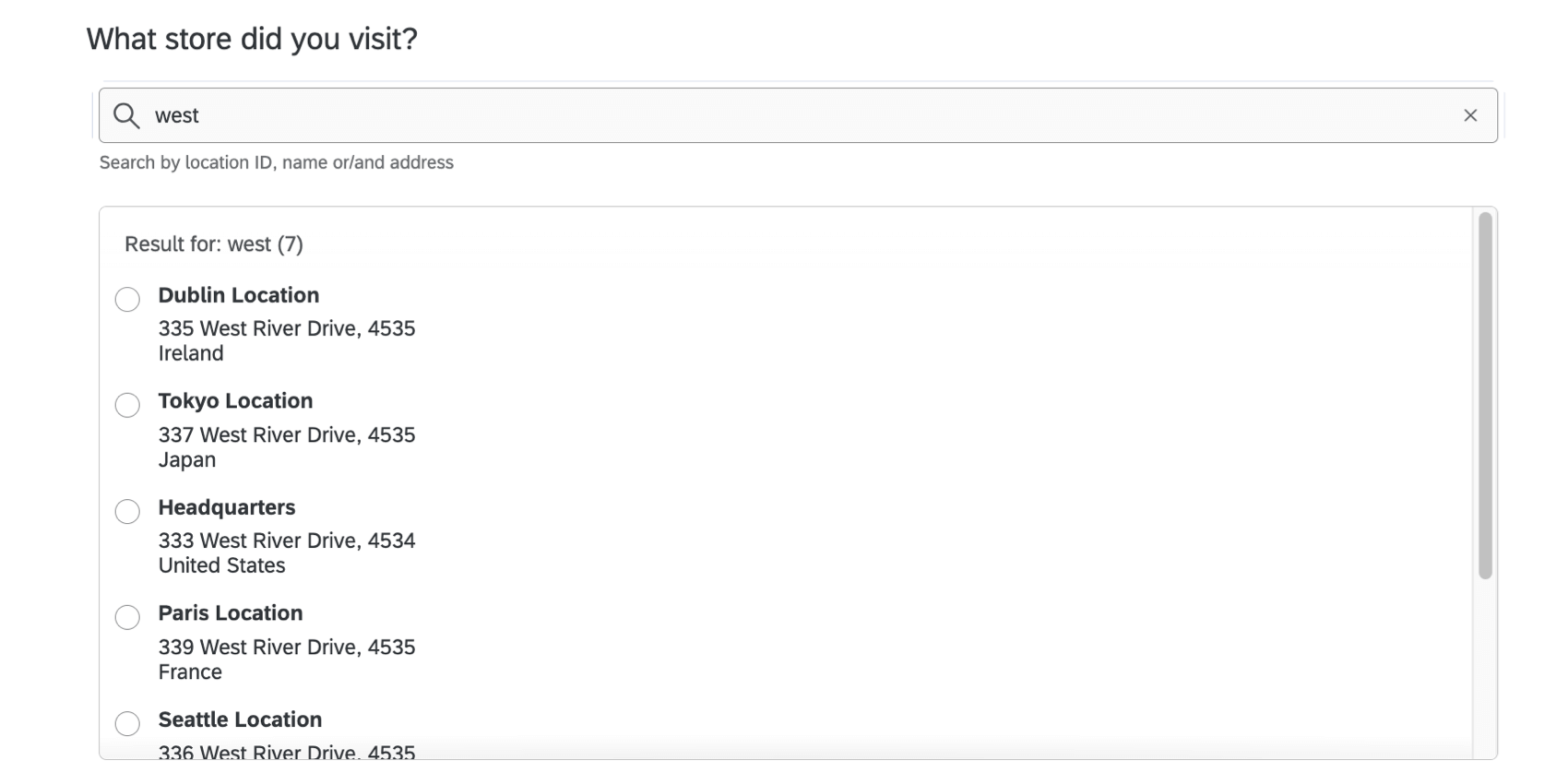ロケーションセレクタ質問
ロケーションセレクタ質問について
位置セレクターを使用すると、回答者は位置のセットリストを検索できます。回答者はリストをスクロールしたり、住所や名前を入力して必要なものを見つけることができます。この機能は、さまざまな店舗やキャンパスなど、組織の場所の動的な一覧を提供するのに最適です。
ヒント:この機能は、データ分離ブランドでは使用できません。
ロケーションセレクタ質問の設定
- ロケーションディレクトリを作成します。「必須フィールド」を参照してください。
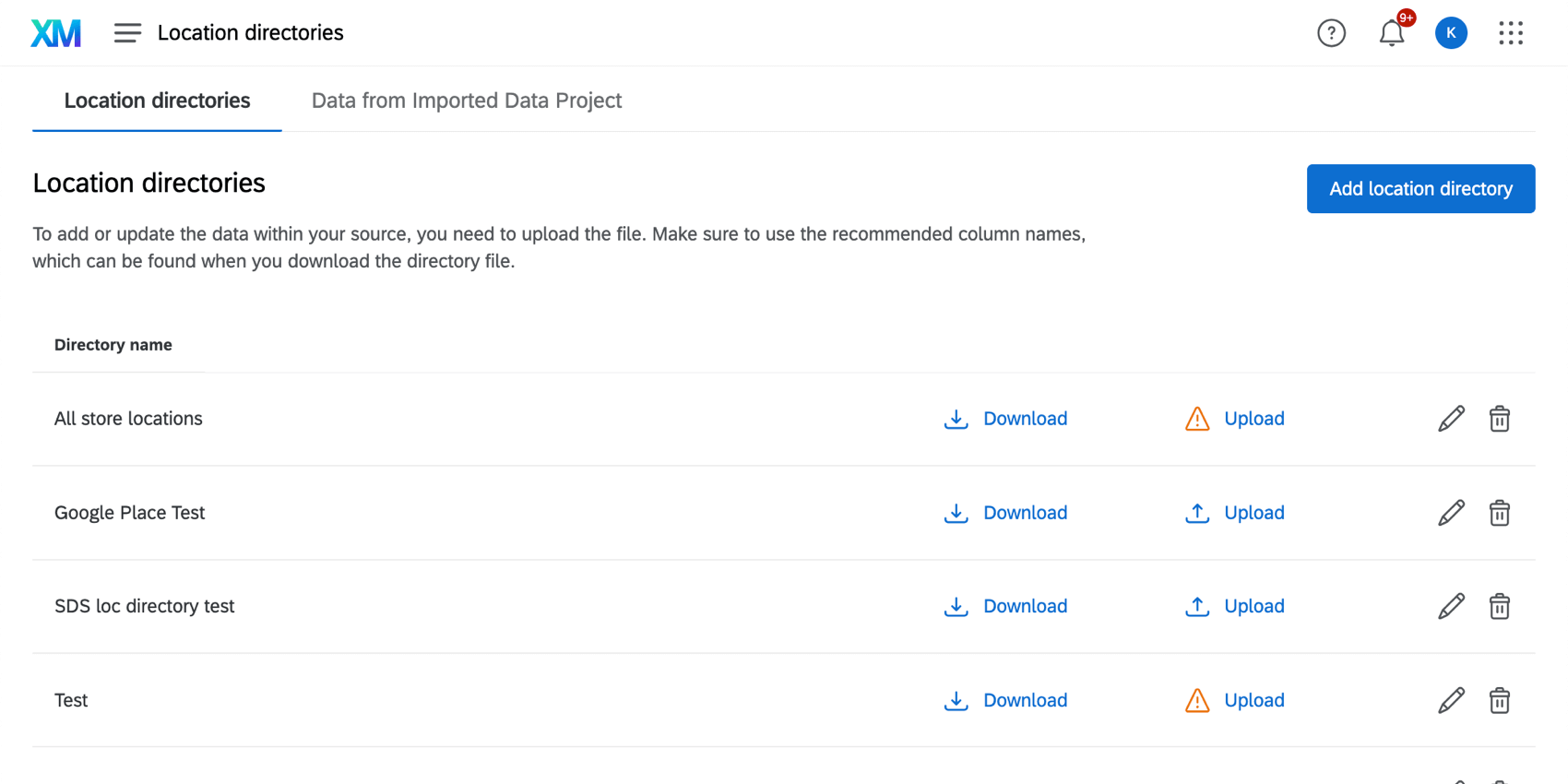
- 顧客が場所を選択するアンケートを開きます。
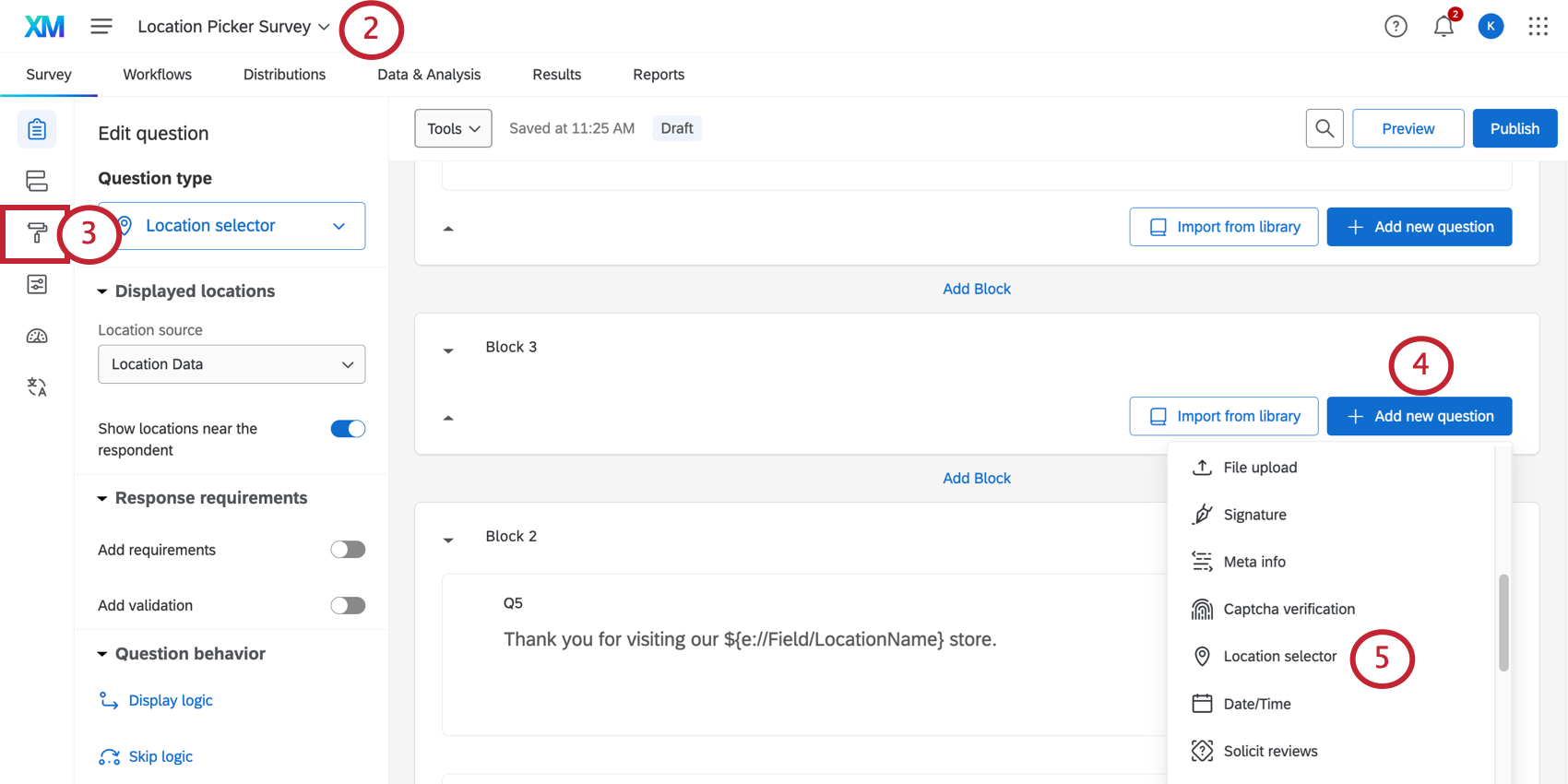
- サーベイが簡易レイアウトに設定されていることを確認します。
ヒント:デフォルトでまったく新しいアンケートがシンプルなレイアウトに設定されています。
- アンケートビルダーに戻り、[新しい質問を追加]をクリックします。
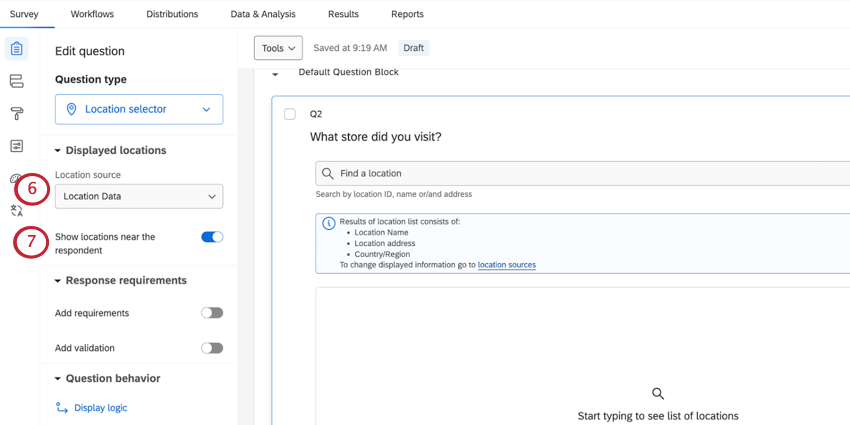
- ロケーションセレクタを選択します。
- 場所セレクター質問で、[場所]ソースを、先ほど作成した場所ディレクトリに設定します。
ヒント:このソースを表示する前に、ページの更新が必要な場合があります。
- 緯度と経度を含めた場合は、[回答者の近くの場所を表示]を有効にできます。
ヒント:このオプションにより、質問が最初に読み込まれる(または検索が空になった)ときに、回答者の現在のIPアドレスに基づいてリストに近くの場所が自動的に入力されます。
アンケートをプレビューするときは、場所名、市区町村、郵便番号などを使用していくつかの場所を検索します。一覧には、検索入力に最も関連するロケーションが表示されます。セレクタでロケーションのアドレスの表示方法を変更する場合は、ロケーションの編集を参照してください。
ヒント:アンケートが終了したら、忘れずに公開してください。
ヒント:異なる場所の選択に基づいて回答者を別のアンケートの質問に移動させますか?回答に基づいて動的テキストを回答者に表示しますか?これを可能にするには、さらにアンケートのカスタマイズを行う必要があります。補足データによるサーベイのカスタマイジングを参照してください。
ロケーションセレクタの必須ロケーションデータ項目
場所ディレクトリを設定する手順の1つは、Qualtricsで使用する場所のファイルを作成することです。前のセクションでは、サンプルファイル形式のダウンロード方法について説明しましたが、そのファイルのすべての列が必要かどうか疑問に思うかもしれません。以下に、必須フィールドのリストを示します。
- 位置名
- ロケーション ID (列を含みますが、値は空白のままにします)
警告: 新しい場所をアップロードするには、場所 ID を空白のままにする必要があります。既存のロケーション ID をアップロードして、既存のロケーションを更新します。
- 位置の緯度 (周辺機能のみで必要)
ヒント:場所セレクターの質問には「近く」機能が備わっており、提供した場所のどれがアンケートの所有者に最も近いかを検索します。この機能を有効にするには、データファイルに緯度フィールドと経度フィールドを含める必要があります。
ヒント:必須フィールドに加えて、必要な数のサポートフィールドを追加できます。利用可能ロケーションデータ項目を参照してください。リンクリストからのみフィールドを追加できることに注意してください。